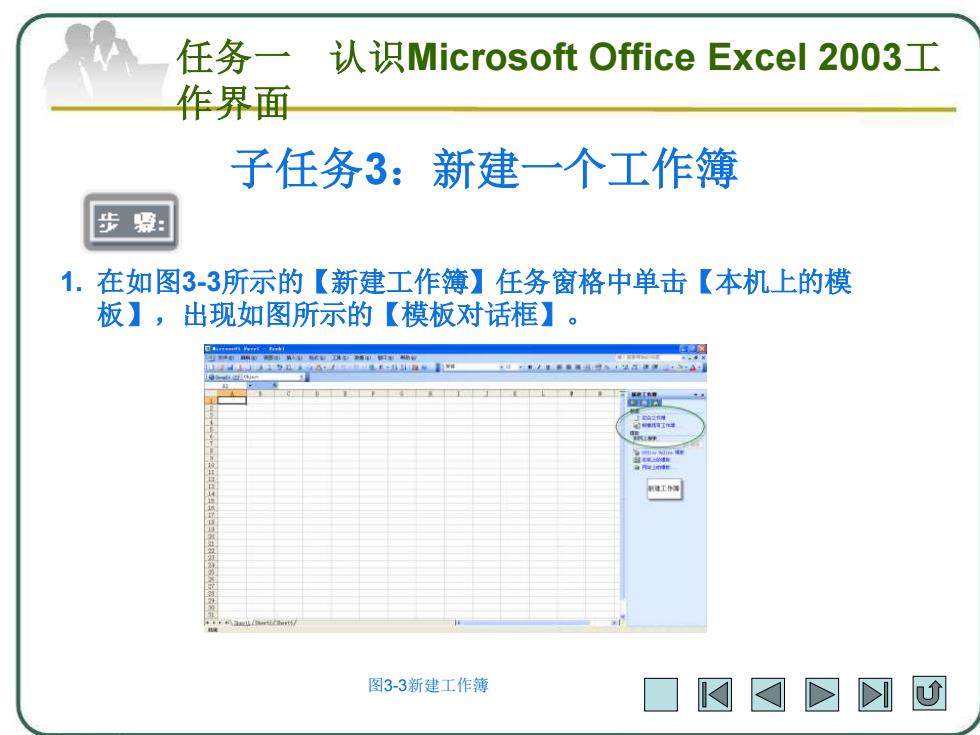
任务一 认识Microsoft Office Excel2003工 作界画 子任务3:新建一个工作簿 步骤: 1.在如图3-3所示的【新建工作簿】任务窗格中单击【本机上的模 板】,出现如图所示的【模板对话框】。 工 图3-3新建工作簿 □冈☑)☒回
任务一 认识Microsoft Office Excel 2003工 作界面 子任务3:新建一个工作簿 1. 在如图3-3所示的【新建工作簿】任务窗格中单击【本机上的模 板】,出现如图所示的【模板对话框】。 图3-3新建工作簿
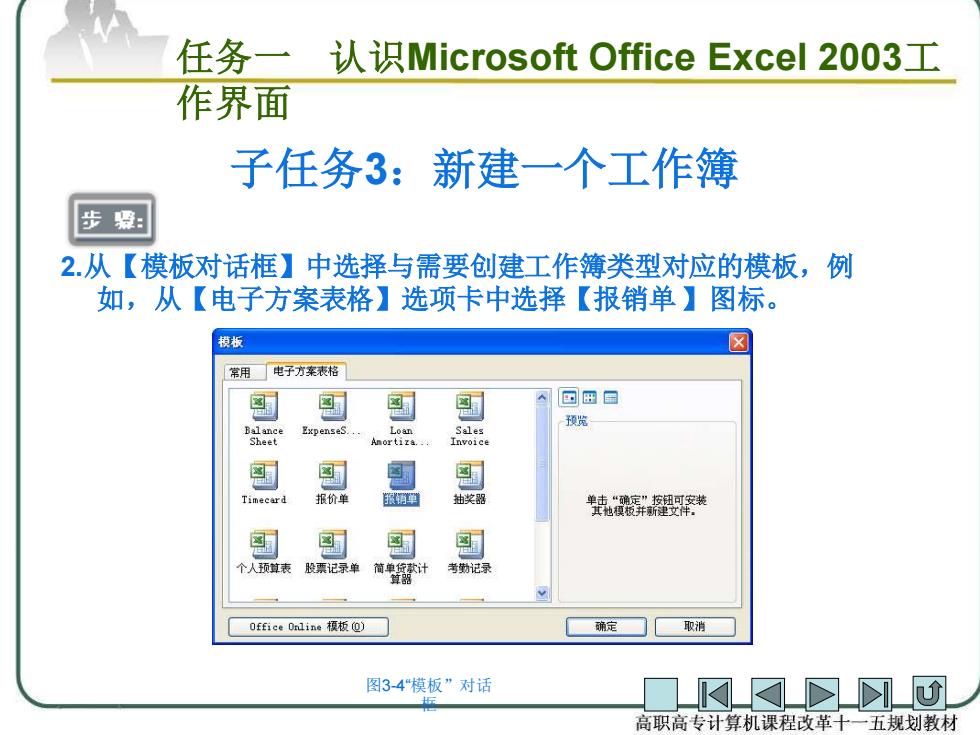
任务一 认识Microsoft Office Excel2003工 作界面 子任务3:新建一个工作簿 步鼎: 2.从【模板对话框】中选择与需要创建工作簿类型对应的模板,例 如,从【电子方案表格】选项卡中选择【报销单】图标。 模板 常用电子方案表格 回田目 摸览 ExpenseS. Loan Sales Invoice Timecerd 报价单 报销单 奖器 鞋并装 图 个人预算表股票记录单 简单教计 考勤记录 0 EEice0 nline模板O) 确定 取消 图34“模板”对话 L☑☑IU 高职高专计算机课程改革十一五规划教材
任务一 认识Microsoft Office Excel 2003工 作界面 子任务3:新建一个工作簿 2.从【模板对话框】中选择与需要创建工作簿类型对应的模板,例 如,从【电子方案表格】选项卡中选择【报销单】图标。 图3-4“模板”对话 框
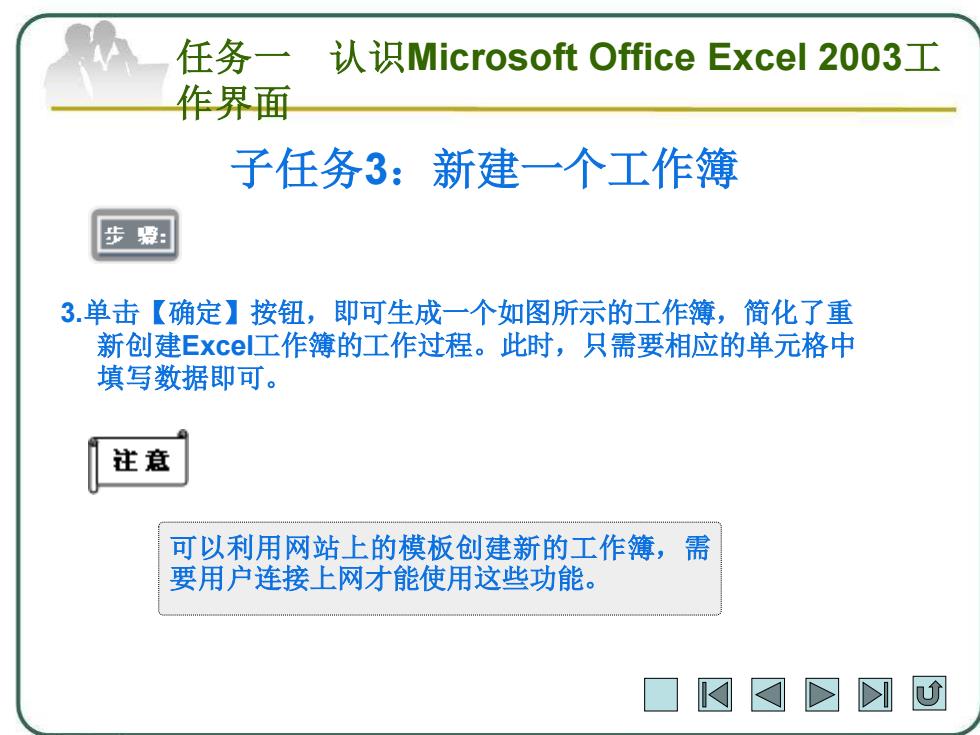
任务一 认识Microsoft Office Excel2003工 作界面 子任务3:新建一个工作簿 步: 3.单击【确定】按钮,即可生成一个如图所示的工作簿,简化了重 新创建Exce工作簿的工作过程。此时,只需要相应的单元格中 填写数据即可。 注意 可以利用网站上的模板创建新的工作簿,需 要用户连接上网才能使用这些功能。 □冈☑☑☒回
任务一 认识Microsoft Office Excel 2003工 作界面 子任务3:新建一个工作簿 3.单击【确定】按钮,即可生成一个如图所示的工作簿,简化了重 新创建Excel工作簿的工作过程。此时,只需要相应的单元格中 填写数据即可。 可以利用网站上的模板创建新的工作簿,需 要用户连接上网才能使用这些功能

任务一 认识Microsoft Office Excel2003工 作界画 子任务4:将新建工作簿保存为“学生 基本信息”工作簿 子任务说明: 完成一个工作簿的建立、编辑后,需要将工作簿保存到磁盘上, 以便保存工作结果。保存工作簿的另一个重要意义在于可以避 免由于断电等意外事故造成的数据丢失。 □冈☒☒@
任务一 认识Microsoft Office Excel 2003工 作界面 子任务4:将新建工作簿保存为“学生 基本信息”工作簿 子任务说明: 完成一个工作簿的建立、编辑后,需要将工作簿保存到磁盘上, 以便保存工作结果。保存工作簿的另一个重要意义在于可以避 免由于断电等意外事故造成的数据丢失
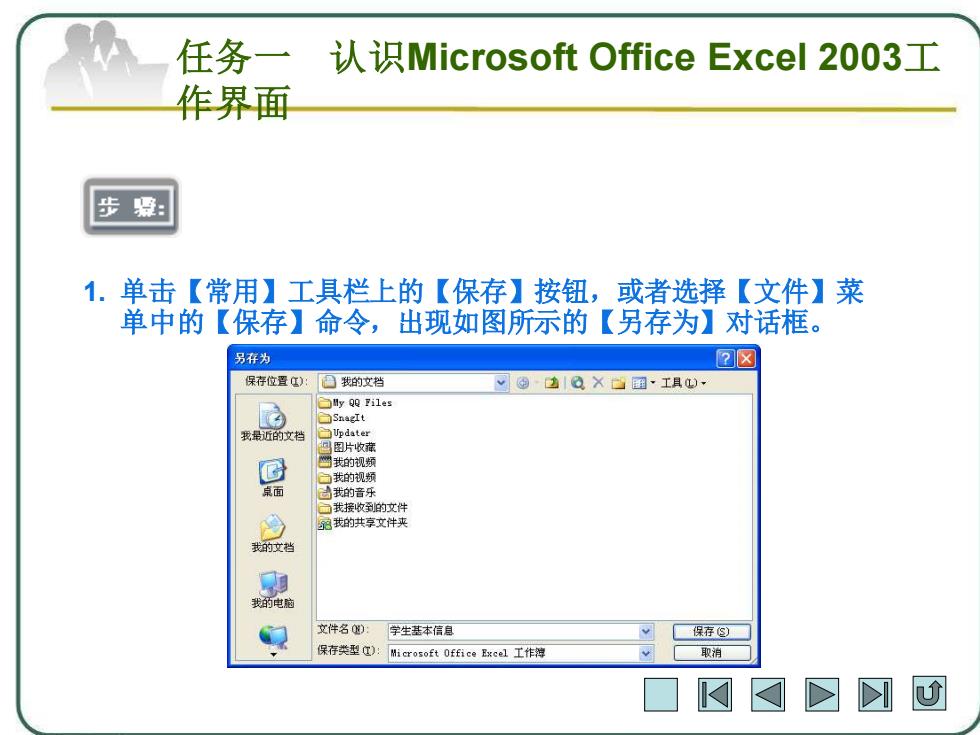
任务一 认识Microsoft Office Excel2003工 作界面 步: 1.单击【常用】工具栏上的【保存】按钮,或者选择【文件】菜 单中的【保存】命令,出现如图所示的【另存为】对话框。 另存为 ②☒ 保存位登): 码我的文档 白My QQ Fi1es SnagIt 我最近的文 Updater 马图片收蔗 侧我的视频 我的视频 桌面 我的音乐 ○我接收到的文件 我的共享文件夹 我的文档 我的电脑 文件名): 学生基本信息 保存⑨) 保存类型):Microsoft0 ffice Excel工作 取消
任务一 认识Microsoft Office Excel 2003工 作界面 1. 单击【常用】工具栏上的【保存】按钮,或者选择【文件】菜 单中的【保存】命令,出现如图所示的【另存为】对话框